 Hoy en día, el smartphone se ha convertido en una parte indispensable para nosotros. Nos facilita la conveniencia de comunicación y entretenimiento con mucha eficiencia. Si estamos delante del ordenador o necesitamos pasar mucho tiempo delante de la pantalla del PC trabajando o divirtiéndonos, probablemente nos molesta mucho tener que contestar los SMS pasando nuestra vista y atención al celular. Por eso, preferimos buscar otras buenas alternativas para acceder a móvil Android desde el ordenador, así podemos operar nuestro celular y administrar los archivos almacenados de manera más eficiente mediante el ordenador. Aquí hay tres maneras para realizar este objetivo.
Hoy en día, el smartphone se ha convertido en una parte indispensable para nosotros. Nos facilita la conveniencia de comunicación y entretenimiento con mucha eficiencia. Si estamos delante del ordenador o necesitamos pasar mucho tiempo delante de la pantalla del PC trabajando o divirtiéndonos, probablemente nos molesta mucho tener que contestar los SMS pasando nuestra vista y atención al celular. Por eso, preferimos buscar otras buenas alternativas para acceder a móvil Android desde el ordenador, así podemos operar nuestro celular y administrar los archivos almacenados de manera más eficiente mediante el ordenador. Aquí hay tres maneras para realizar este objetivo.
Tres maneras para controlar Android desde PC
Metódo 1: Acceso sin herramientas
La primera manera para tener acceso a los archivos de Android desde el PC es a través del cable USB y no necesita otras herramientas.
- Abre el modo de depuración USB y conecte el celular a la PC por el cable USB.
- Si desea administrar los archivos en la tarjeta SD, cambie el modo de conexión al de almacenamiento USB.
- Si desea administrar los archivos en la memoria interna, cambie el modo de conexión al de PTP.
- Después de conectar el teléfono a PC con éxito, encontrará su dispositivo Android que aparezca como un dispositivo portátil en “Mi computadora”.
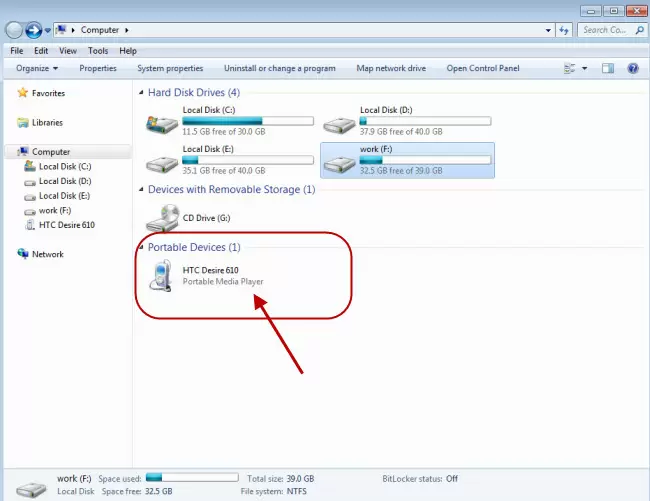
Ventajas: Gestionar Android desde PC sin la necesidad de instalar ningún software.
Desventajas: No se puede prever los archivos ni gestionar de manera tan eficiente como manejar con la ayuda de un software profesional. A veces, es difícil para algunos teléfonos Android a conectarse con la PC.
Método 2: Acceso a través del controlador telefónico oficial
El segundo método utiliza el controlador de teléfono que el fabricante de los teléfonos móviles o de terceros proporciona, tales como Samsung Kies y HTC Sync Manager. Estos software le ayudarán a acceder a los archivos en Android desde el PC. Aquí tomamos Samsung Kies y HTC Sync Manager como ejemplo para mostrar las instrucciones.
- Samsung Kies
- Visita al sitio web oficial de Samsung para descargar Kies.
- Instala e inicie la aplicación.
- Abre el modo de depuración USB del teléfono y conecte el teléfono Android al ordenador mediante el cable USB.
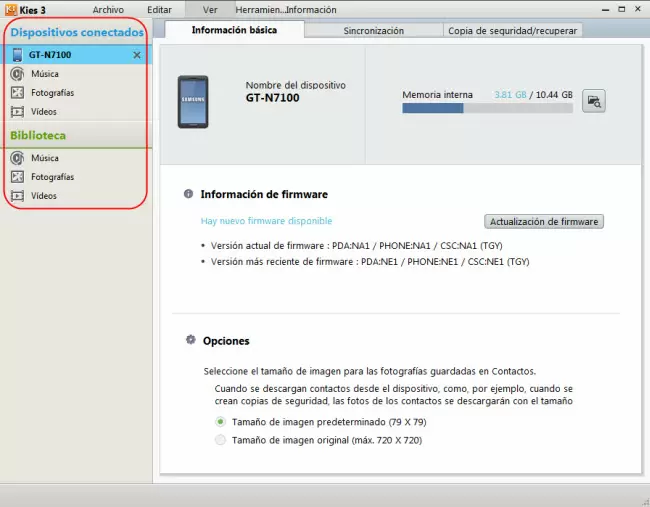
- HTC Sync Manager
- Visita al sitio web oficial de HTC, encuentre el programa y descárgalo.
- Instala y luego inicie el programa.
- Abre el modo de depuración USB en su Android. Conecte el cable USB para controlar Android desde pc.
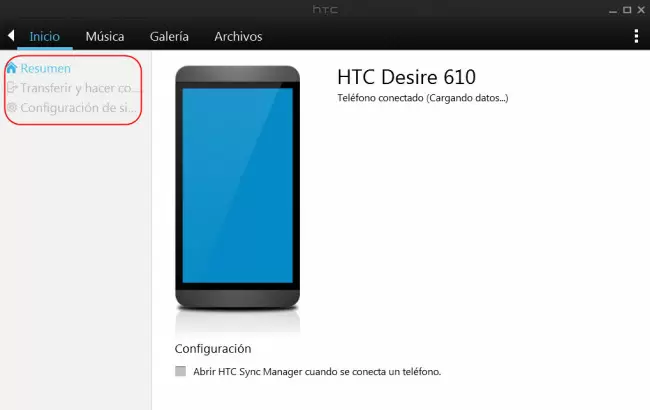
Ventajas: Proporciona un servicio profesional a un cierto tipo de teléfono Android.
Desventajas: Es complicado de usar. La velocidad de conexión es lenta.Y sólo es aplicable para una sola marca de teléfono.
Como usted puede ver, hay administradores especiales de teléfono para los diferentes modelos. Pero usted tiene que instalar dos programas correspondientes si necesita transferir archivos entre dos dispositivos Android de diferentes marcas. Y algunos de los controladores son caprichosos, se me ocurre varias veces que la conexión falla debido a razones desconocidas.
Método 3: Acceso recomendado a Android
ApowerManager es una herramienta de gestión excelente que le permite acceder a celular Android desde el PC para gestionar datos como llamadas, contactos, mensajes, fotos, música, videos, aplicaciones, etc. Siga la guía siguiente para aprender a operarlo.
- Descarga e instala el programa al ordenador.
- Abre el modo de depuración USB en su Android, ejecuta ApowerManager en tu PC, y conecta el móvil al PC por el cable USB.
- Haz clic en el botón “Aceptar” para permitir la depuración de USB en tu Android. A continuación, puede acceder a los archivos de Android desde el PC.
![]()
Consejos: ApowerManager no sólo puede tener acceso a móvil Android desde el PC a través del cable USB, sino también por Wi-Fi. Para la conexión mediante Wi-Fi, usted debe instalar una aplicación en su Android primero. A continuación, puede escanear el código QR o introduzca el código de verificación para establecer una conexión. Además, como una herramienta de gestión de celulares profesional, este programa posee muchas funciones para administrar datos tales como contactos, mensajes, imágenes, captura de pantalla, copia de seguridad y restaurar datos, etc.
Ventajas: Gestión multifuncional. Conexión rápida. Soporte gran variedad de teléfonos Android. Interfaz sencilla y operación fácil.
Desventajas: El uso de la versión de prueba tiene límite de tiempo.
Comparando los tres métodos anteriores, es muy recomendable el tercero de usar el ApowerManager para controlar el móvil Android desde PC. El controlador de teléfono oficial sólo es compatible con cierto tipo de teléfonos Android. El primer método no puede acceder a los archivos de Android en la memoria interna y la tarjeta SD a la vez.

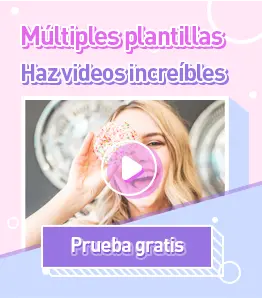
Dejar un comentario